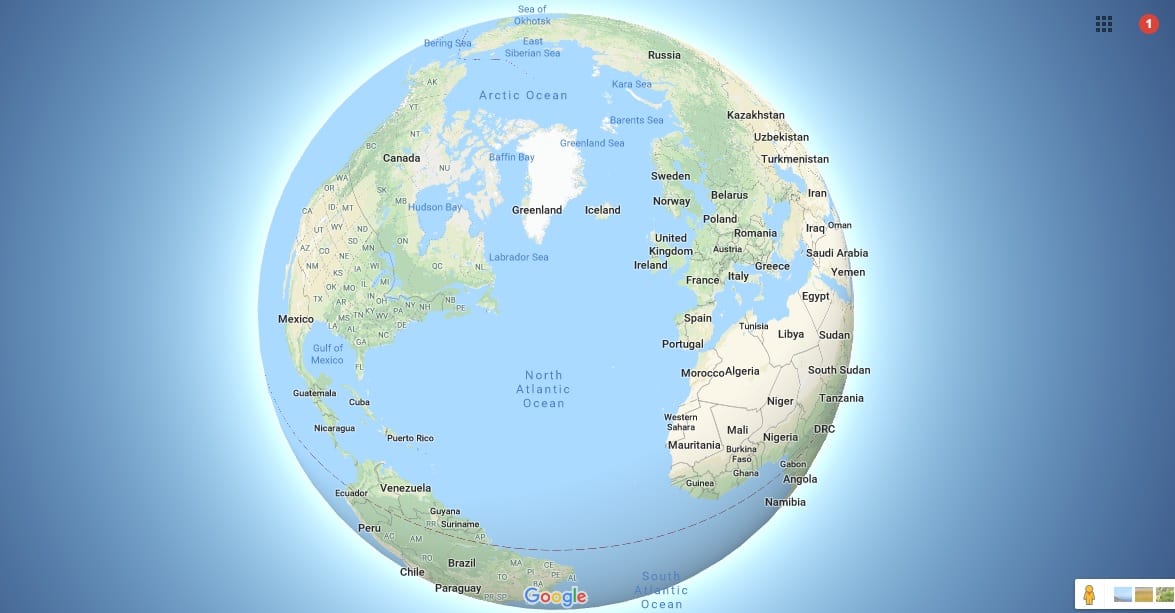586
Com o Google Maps, pode rapidamente activar a vista 3D e experimentar cidades quase de perto. Leia aqui como fazer isto
3D view in Google Maps – Como fazê-lo no seu computador
Pode também utilizar as imagens de satélite do Google Earth no Google Maps – incluindo uma vista 3D do mapa que está a chamar. Especialmente nas grandes cidades, o resultado é ver imagens impressionantes. É assim que funciona:
- Chamada Google Maps no browser.
- Se estiver na vista do mapa, mude primeiro para a vista “Satélite” através do quadrado no canto inferior esquerdo.
- No lado direito encontrará o botão “3D”, com o qual pode alternar entre a vista 3D e 2D.
- Zoom in com a roda de rolagem do rato ou com os botões no painel de controlo. Agora pode ver as elevações e edifícios em 3D.
- Quando está na vista de satélite, também pode mudar e mover a vista mantendo premida a tecla Ctrl e o botão esquerdo do rato.
Google Maps 3D view no seu smartphone – Como fazê-lo
Embora nesta fase a vista de satélite 3D do Google Maps ainda não esteja disponível nos smartphones, outra vista 3D está disponível. Neste, encontrará edifícios seleccionados minimamente modelados em 3D.
- Para iniciar a visualização 3D, abra primeiro a aplicação Google Maps no seu smartphone.
- Navigate para o local desejado e toque no botão do tipo de mapa no canto superior direito.
- Seleccionar a opção “3D” aqui em “Detalhes do Mapa”.
- alguns edifícios são agora visíveis em três dimensões. Pode navegar com dois dedos e ver a vista.